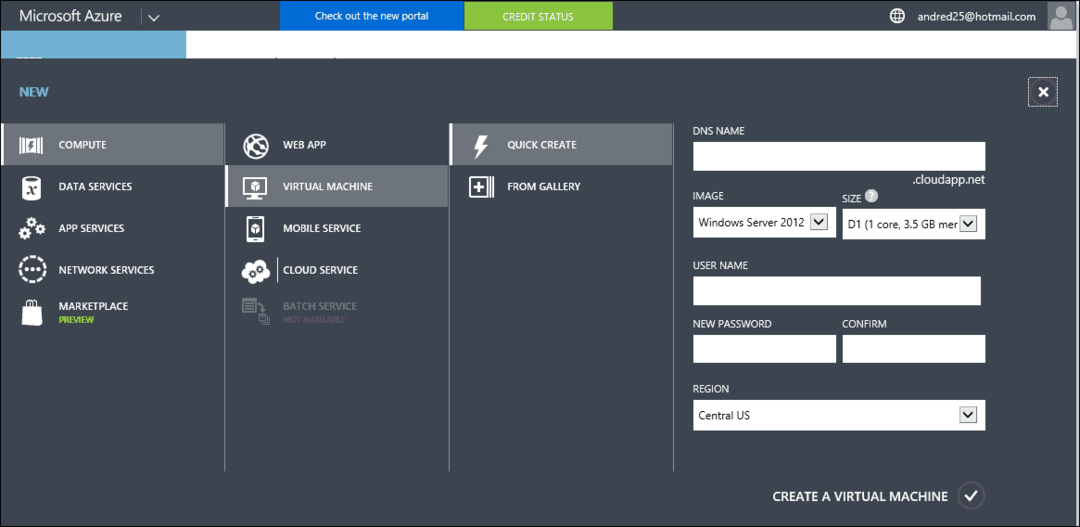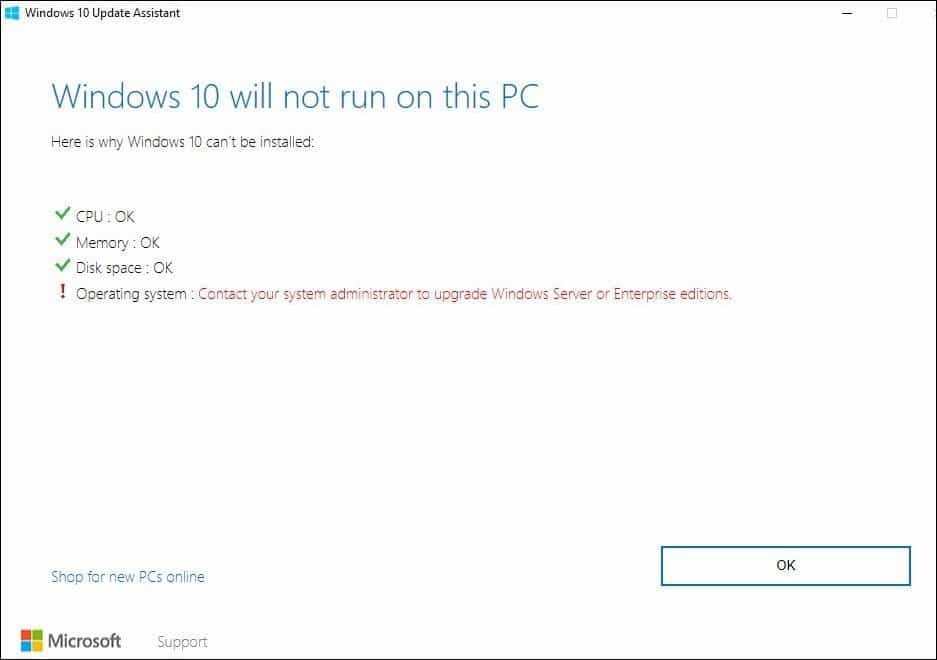Come attivare il nuovo touchpad virtuale di Windows 10
Microsoft Windows 10 Aggiornamento Dei Creatori / / March 19, 2020
Se dimentichi la Cover con tasti per Surface e devi controllare il tuo dispositivo, Windows 10 Creators Update ti copre con un touchpad virtuale.
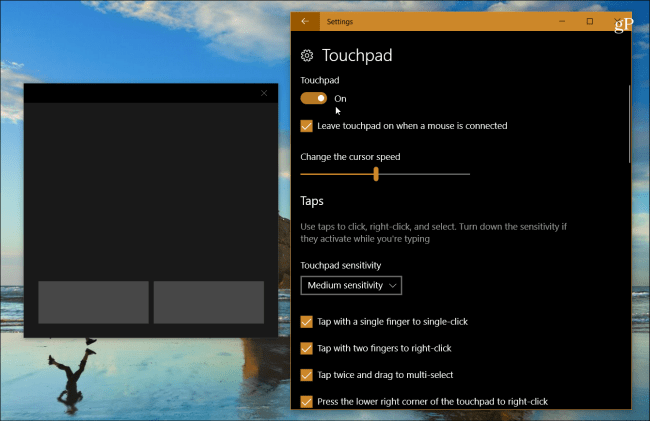
Windows 10 Creators Update ha ottenuto molte nuove fantastiche funzionalità e miglioramenti come Paint 3D, Windows Defender Security Center, nuovo Microsoft Edge abilità e molto più. Ci sono anche molti piccoli miglioramenti che non attirano l'attenzione come l'esperienza del touchpad virtuale. Ecco uno sguardo a cosa è e perché potrebbe aiutarti se hai un pizzico.
Abilita il touchpad virtuale di Windows 10
Potresti trovarti in una situazione in cui devi fare un'importante presentazione di PowerPoint e finire per dimenticare Copertura del tipo di superficie o mouse. O forse hai una periferica per controllarlo ma non funziona. È qui che l'esperienza del touchpad virtuale su schermo è utile a condizione che tu stia utilizzando un dispositivo con touchscreen.
Per attivarlo, fai clic con il pulsante destro del mouse sulla barra delle applicazioni e seleziona
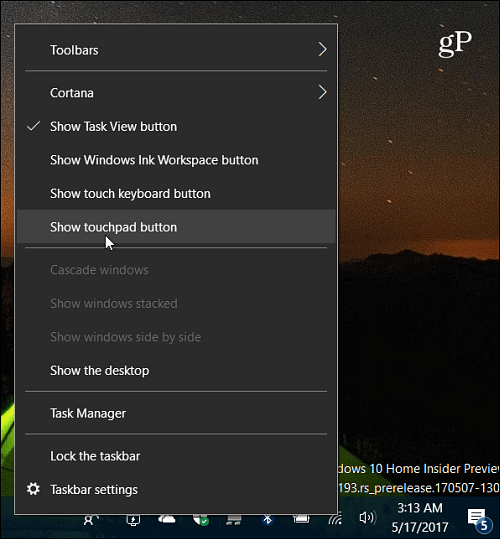
Ciò metterà un'icona del trackpad nell'area di notifica della barra delle applicazioni: basta toccarla per avviarla.
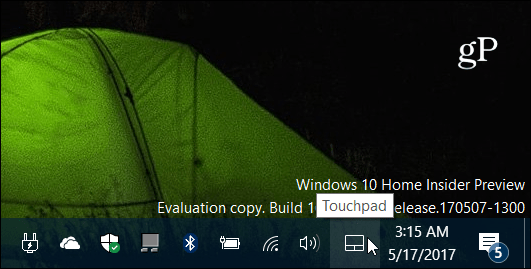
Il touchpad virtuale ha un'interfaccia di base con un tema scuro. Funziona proprio come ti aspetteresti dal tuo trackpad fisico. È possibile selezionare elementi e controllare il puntatore spostando il dito sull'ampia area nera. I due pulsanti in basso sono per le funzioni di clic destro o sinistro.
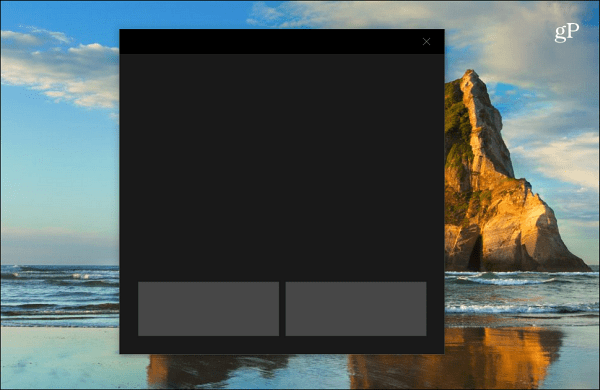
Puoi anche personalizzare il comportamento dell'esperienza del touchpad virtuale. Vai a Impostazioni> Dispositivi> Touchpad per visualizzare uno schermo intero di diverse opzioni che è possibile regolare.
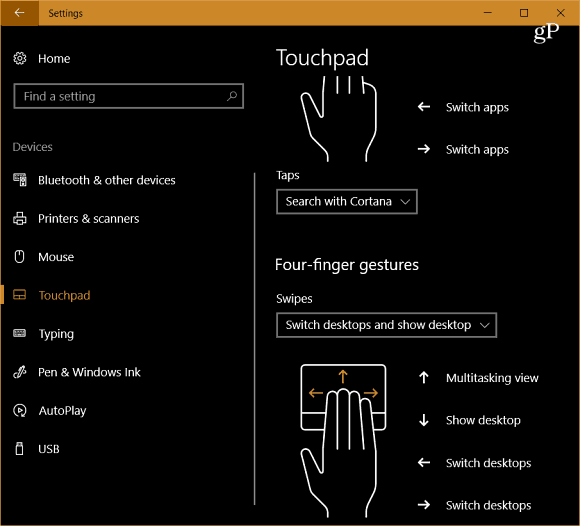
C'è una buona quantità di opzioni che puoi impostare come usare i tocchi, la sensibilità del touchpad, le opzioni di scorrimento, pizzico e zoom, i gesti delle dita e altro ancora. Se non hai configurato prima queste impostazioni, consulta il nostro articolo su come utilizzare i gesti di precisione del touchpad nell'aggiornamento di Windows 10 Creators.
Tieni presente che se il tuo laptop non ha già un touchpad di precisione, devi avviare il touchpad virtuale prima di poter accedere alle opzioni di personalizzazione in Impostazioni. Altrimenti, non lo vedrai elencato.
Questa è una funzione piccola ma utile che ti permetterà di andare avanti con la tua presentazione anche se dimentichi la Cover con tasti o il trackpad fisico non risponde. Riesci a pensare a una situazione in cui il trackpad virtuale potrebbe aiutarti? Lascia un commento qui sotto e facci sapere.